Nu puteți utiliza ghilimele duble apăsând pe Tasta Shift + „ chei împreună? Unii utilizatori au explicat că nu pot introduce ghilimele duble pe sistemele lor fără a apăsa de două ori pe Shift + [‘] taste de două ori. Există câteva soluții ușoare la această problemă. Urmați aceste remedieri pentru a remedia problema.
Soluții alternative -
1. Desprindeți tastatura de pe computer. Conectați-vă la un alt computer și încercați să tastați [“] semne acolo.
2. Repornire sistemul o dată. Verificați mai departe.
Fix 1 - Eliminați toate aspectele tastaturii, cu excepția QWERTY SUA
Motivul pentru care vă confruntați cu această problemă este că utilizați tastatura SUA-Internațională.
1. presa Tasta Windows + I pentru a deschide Setări.
2. Apoi, faceți clic pe „Timp și limbă”Setări.

3. Doar faceți clic pe butonul „Limba”Setări din panoul din stânga.
4. Derulați în jos la secțiunea „Limbă”, faceți clic pe „Engleză Statele Unite)”Pachet lingvistic.
5. Apoi, faceți clic pe „Opțiuni“.

6. Dacă SUA (QWERTY) aspectul tastaturii nu este disponibil, apoi adăugați-l.
Pentru a-l adăuga, faceți clic pe „Adăugați o tastatură“.
Selectează "SUA (QWERTY)" tastatură.

8. După aceea, următoarea noastră sarcină va fi să eliminăm toate celelalte aspecte ale tastaturii, cu excepția SUA (QWERTY)
De exemplu, în computerul meu exista un alt aspect de tastatură, așa că am făcut clic pe „Statele Unite-Internațional" tastatură.
9. Apoi, faceți clic pe „Elimina”Pentru a scoate tastatura de pe computer.
În mod similar, eliminați toate celelalte aspecte ale tastaturii, cu excepția SUA (QWERTY).
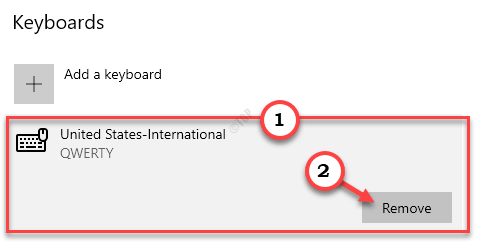
Închideți setările.
Încercați să tastați [“] folosind tastatura.
Fix 2 - Eliminați și reinstalați tastatura din SUA
Trebuie să scoateți tastatura SUA de pe computer și să o reinstalați în continuare.
1. apasă pe Tasta Windows + I cheile împreună.
2. Apoi, faceți clic pe „Timp și limbă”Setări.

3. În partea stângă, faceți clic pe „Limba”Setări.
4. Acum, în partea dreaptă, accesați secțiunea „Limbă”, faceți clic pe „Engleză Statele Unite)”Pachet lingvistic.
5. Apoi, faceți clic pe „Opțiuni“.

6. Derulați în jos pentru a găsi setările tastaturii. Apoi, faceți clic pe „Adăugați o tastatură“.
7. Selectați orice tastatură din acea listă, cu excepția ‘US QWERTY’ (Am selectat „QWERTY irlandeză" tastatură).
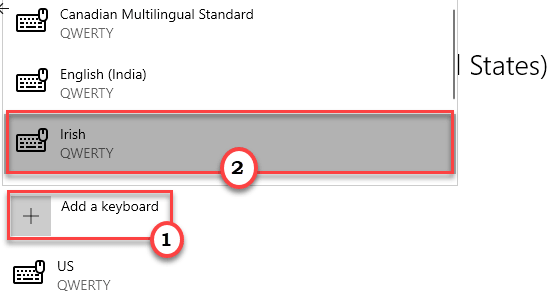
8. Apoi, faceți clic pe „QWERTY SUA" tastatură.
9. După aceea, faceți clic pe „Elimina”Pentru a elimina setările tastaturii.
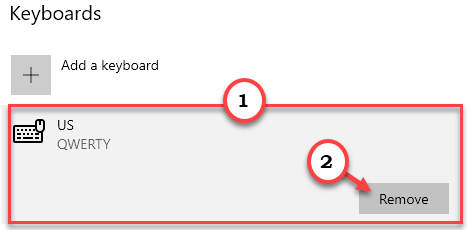
10. După ce ați eliminat tastatura, faceți clic pe butonul „Adăugați o tastatură" inca o data.
11. După aceea, selectați „Statele Unite-Internaționalal ”din listă.
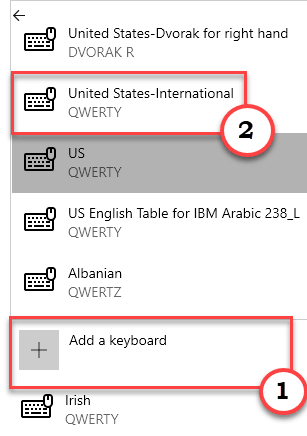
Închideți fereastra Setări. Deschideți un Notepad și încercați să tastați [“]. Verificați dacă funcționează.
Fix 2 - Utilizați tastatura de pe ecran
Deși aceasta este o soluție pentru această problemă, este una destul de utilă.
1. apasă pe Tasta Windows cu 'R'Cheie.
2. Apoi tastați „osk”Și faceți clic pe„O.K“.

Tastatura de pe ecran se va deschide.
3. Pe tastatura de pe ecran, faceți clic pe „Schimb”Cheie.
4. Apoi, faceți clic pe [‘] pe aceeași tastatură de pe ecran pentru a obține [“].
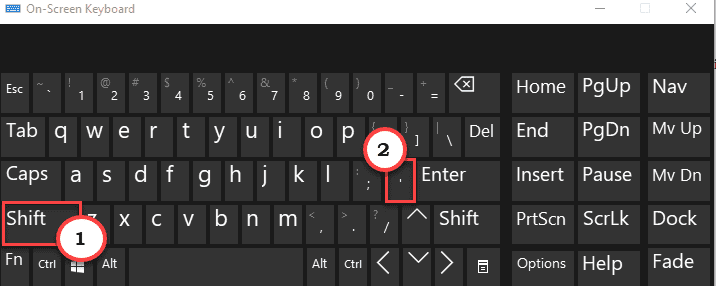
Aceasta este doar o soluție temporară la această problemă.
Remediere 3 - Creați și utilizați un cont local nou
Trebuie să creați un cont local nou pentru a accesa tastatura de acolo.
1. apasă pe Tasta Windows + Q cheile împreună. Apoi, tastați „cmd“.
2. După aceea, faceți clic dreapta pe „Prompt de comandă“. Apoi, faceți clic pe „Rulat ca administrator“.

3. Acum, trebuie să creați un cont de administrator nou, copiaza si lipeste această comandă și editați-o în consecință. Apoi apăsați „introduce‘A-l executa.
net localgroup Administratori/add
[
NOTĂ–
A inlocui "”Cu orice nume la alegere.
Dacă numele de utilizator este - „Sambit‘. Comanda va fi -
net localgroup Administratori Sambit /add
]

Închideți fereastra de comandă. Conectați-vă la Windows utilizând acest cont nou. Încercați să tastați [“] în Notepad.
Fix 4 - Dezinstalați orice aplicație de tastă rapidă
Instrumentele cheie de scriptare, cum ar fi AutoHotkey, Sharpkeys, pot cauza această problemă.
1. Trebuie să accesați Alerga fereastra, trebuie să apăsați butonul „Tasta Windows' si "R“.
2. Apoi scrie "appwiz.cpl”În acel terminal Run și apoi faceți clic pe„O.K“.

3. Când lista software-urilor instalate apare în fața dvs., căutați orice aplicație de tastare.
4. Atunci, Click dreapta pe "AutoHotkey”Și apoi faceți clic pe„Dezinstalați“.
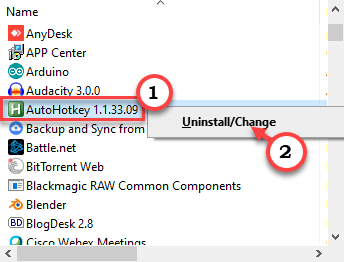
5. Apoi, faceți clic pe „Dezinstalați”Din nou pentru a dezinstala aplicația de pe computer.
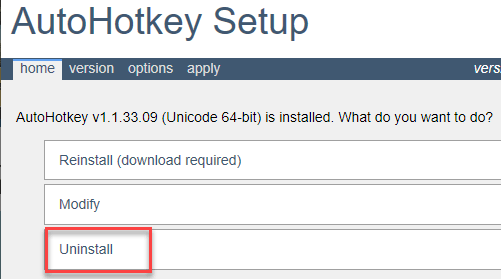
Aceasta va dezinstala instrumentul de mapare a cheilor. Nu uitați repornire computerul dvs. o dată.
Acest lucru ar trebui să remedieze problemele de tastare a cotațiilor duble pe sistemul dvs.


